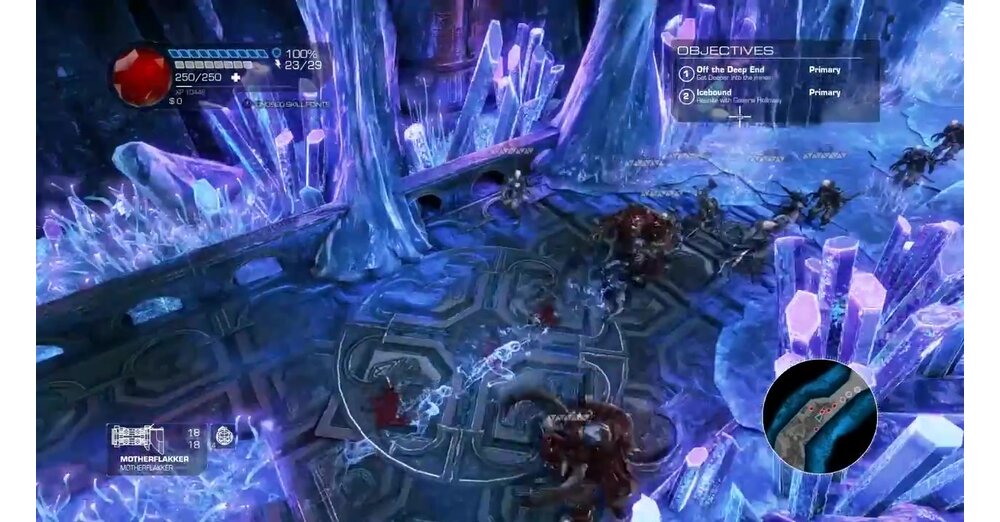借助PlayStation 5,索尼還介紹了他的新DualSense控制器。像它的前身一樣,這也可以在計算機上使用。在本指南中,我們說明瞭如何將PS5控制器連接到Windows計算機以及您還應該了解什麼。
最後更新 2024年3月3日:添加了更多遊戲,本地支持PC上的雙感性控制器。
使用電纜在PC上使用PS5控制器
將PS5控制器連接到計算機的最簡單方法是通過電纜。這裡有兩個選項:您用一個結合雙重意義USB-C-Con USB-A電纜或USB-C-C- USB-C電纜在計算機上 - 取決於您可以使用哪些連接和電纜。
PS5控制台中包含USB-C電纜上的USB-A。
一旦雙重意識通過電纜連接到PC,它就已經並且可以使用控制器了。
使用藍牙在PC上使用PS5控制器
如果您想在沒有電纜的情況下玩遊戲,也可以通過藍牙連接雙重意義。為此,PC必須內部具有藍牙,或者您使用藍牙適配器。如果是這種情況,如果您按照以下方式遵循:
- 轉到PC上的“設備”上的“設置”,其中“藍牙和其他設備”。
- 如果尚未激活菜單中的藍牙功能,則激活藍牙功能。
- 現在轉到“添加藍牙或其他設備”。在新打開的菜單窗口“添加設備”中,您單擊“藍牙”,該窗口開始搜索可用設備。
- 因此,計算機還可以識別並將雙重感官作為藍牙設備連接,現在您必須按住控制器上的PlayStation按鈕(在觸摸板下方的中間)和共享按鈕(在觸摸板的左上方)。一旦觸摸板周圍的LED開始閃爍,控制器就會釋放其連接。
- 現在,雙重性感官應在運行的PC搜索中顯示為“無線控制器”。選擇此此操作後,建立了連接並準備就緒PS5控制器。
在Windows 10菜單中,我們可以將PC連接到新的藍牙設備。
但是,即使控制器已連接,這也不意味著所有遊戲都將其識別為輸入設備。許多PC遊戲都是為Microsoft的Xinput驅動程序而設計的,而雙重感官依靠DirectInput驅動程序,因此千兆。
使用蒸汽的PS5控制器
如果使用Steam,則可以像PS4控制器一樣繼續此處。遊戲平台已經支持DualHock 4,並且一旦連接到PC,Steam也會認識到雙感性。
在Steam中,您將在設置中找到“控制器”項目。如果打開“常規控制器設置”,則打開一個新菜單。 PS5控制器應在此處列出。您還可以為關鍵分配等設置。
也對非團隊遊戲有幫助:但是您也可以通過Steam奔跑。儘管這僅作為管理員。
例如,如果您想讓遊戲通過Steam從Epic Game Store運行並使用雙感性控制器,則必須按照以下方式進行:
- 在上面的Steam中打開“遊戲”選項卡。
- 選擇“添加我庫的蒸汽外國遊戲”。
- 現在,您的PC上的程序列表已打開。通常,您也會找到遊戲。選擇所需的蒸汽 - 外部遊戲以將其添加到庫中,並讓控制器使用通過Steam運行。
有關PS5控制器新功能的所有信息您可以在這裡找到。
這些遊戲支持PC上的雙感性功能
通常,雙重性感行為像普通控制器一樣連接到PC。因此,您可以使用它,但是沒有觸覺反饋或自適應觸發器。
但是一些遊戲現在引入了這些功能。它工作的唯一先決條件是USB電纜。因為雙重意義必須直接連接到PC以使用功能。
在這裡所有支持的遊戲都一眼(通過pcgamingwiki):
- 瘟疫故事:安魂曲
- 艾倫·韋克2
- Apex Legends
- 刺客信條瓦爾哈拉
- 阿凡達:潘多拉的邊界
- 旗幟:新伊甸園的幽靈
- 布蘭布爾:山國王
- bugsnax(僅自適應觸發)
- 鱈魚黑色行動:冷戰(僅自適應觸發)
- 鱈魚現代戰爭2
- 鱈魚:先鋒
- Cyberpunk 2077
- 死亡擱淺:導演的削減
- Deathloop
- 藍精靈:Mission Blattpest(僅自適應觸發)
- 多爾曼
- 垂死的光2:保持人類(僅自適應觸發)
- F1 2021,,,,F1 22,,,,F1 23
- 孤獨的哭泣6
- 最終幻想14
- 《最終幻想7》翻新
- 被迫
- Genshin影響
- Ghostwire:東京
- hi-fi匆忙
- 漫威的蜘蛛俠重新製作/Miles Morales
- Metro Exodus增強版
- 沒有人的天空(僅自適應觸發)
- 守望先鋒2(僅自適應觸發)
- 彩虹六提取(僅自適應觸發)
- 彩虹六攻城(僅自適應觸發)
- 棘輪和clank:裂谷
- 返回
- Sackboy:一次大冒險
- 上面的疤痕
- 季節
- 發出信號(僅自適應觸發)
- 《星球大戰》絕地:倖存者
- 鋼(僅自適應觸發)
- 頌歌(僅自適應觸發)
- 機組人員
- 我們最後一個第1部分
- 裂谷破裂者(僅自適應觸發)
- 巫師3:狂野狩獵(僅自適應觸發,只有下一個基因斑塊)
- 未知:小偷的遺產
- 戰框(僅自適應觸發)
- 世界大戰Z
- WRC 10(僅觸覺反饋)
- WRC世代
通過Windows 11更新PS5控制器
索尼現在宣布他們是如此的稱呼”雙感應無線控制器的固件更新器“已經發布了。即使您沒有PS5,也可以對此更新雙重意義。這使PS5控制器對尚無控制台的每個人都更具吸引力。
您必須這樣做:
- 下載應用程序並在下載後執行文件。
- 按照屏幕說明執行安裝。同時,可能是要求她下載更多軟件。這些是需要的,以便該應用程序確實有效。
- 安裝後,啟動“雙感應無線控制器的固件更新”。
- 用PC上的USB電纜(包括控制器)關閉雙重意義,並按照屏幕上的說明進行操作。請勿卸下電纜,也不要在更新期間關閉PC。
- 等待更新完成,然後按“確定”上關閉所有內容。然後,您可以將雙重感官與PC上的最新更新或PS5上的最新更新一起使用。
Windows 10也可能:即使您有Windows 10,也可以使用相同的說明。但是,您的操作系統必須滿足您的先決條件。只有64位的Windows 10才能進行更新。
PS4控制器也與PC兼容
如果您有一個而不是雙重感官將PS4控制器連接到PCWollt,您可以在單獨的GamePro文章中找到所有需要了解的內容。
您要在PC上使用雙重意義嗎?